Entdecken Sie unsere Lehrmaterialien
Benötigtes Material :
- 1 Roboter mindestens
- 1 Computer/Roboter
- Mindestens individuelle Arena (ohne Hindernisse)
Software-Konfiguration :
- Beispielkonfiguration: "KNN Kamera".
Dauer :
30 Minuten
Alter :
+ 14 Jahre
Die + dieser Aktivität :
- Intuitiver Algorithmus
- Kann mit dem Simulator durchgeführt werden
- Hervorragende Visualisierung der Entscheidungsfindung des Roboters

Visualisierung und Anwendung des Algorithmus der K nächsten Nachbarn (aus dem Lehrplan der ersten NSI-Klasse), um dem Roboter beizubringen, wie er Hindernissen ausweichen kann.
Expertenstufe: In der Aktivität "Fortgeschrittener KNN-Algorithmus" können die Schülerinnen und Schüler den Algorithmus selbst umprogrammieren und auf dem Roboter implementieren.
Einführung
Stellen Sie den Roboter in eine Arena ohne Innenwände. Achten Sie darauf, dass die Arena gut beleuchtet ist, damit ein starker Kontrast zwischen dem Boden und den Wänden entsteht.
Einstellungen
Verbinden Sie den Roboter an den Computer an und wählen Sie dann die Beispielkonfiguration "KNN Kamera".
Achten Sie darauf, dass die Geschwindigkeit des Roboters 30 oder weniger beträgt.
Für diese Aktivität analysiert der Roboter Kamerabilder, deren Auflösung auf nur zwei Pixel reduziert wurde und die keine Farben enthalten. Man erhält also ein linkes und ein rechtes Pixel, die Graustufen messen. Die Abszisse (linker Pixel) und die Ordinate (rechter Pixel) des Graphen zeigen diese Graustufenwerte, wobei 0 für Schwarz und 1 für Weiß steht.
.png)
Die Standardaktionen sind: Vorwärts (gelb), nach links drehen (rosa) und nach rechts drehen (grün).
Es ist möglich, mehr Aktionen für dieses Szenario hinzuzufügen, aber achten Sie darauf, dies gleich zu Beginn zu tun, da das Ändern von Aktionen dazu führt, dass der Erfahrungsspeicher gelöscht wird.
Trainingsphase
Überprüfen Sie, ob die Schaltfläche "eigenständig" deaktiviert und die Schaltfläche "lernen" angekreuzt ist.
Steuern Sie den Roboter, indem Sie auf die Pfeile auf der rechten Seite des Bildschirms klicken oder die "Pfeiltasten" auf der Tastatur verwenden.
Drehen Sie sich, wenn der Roboter in der Nähe der Wände ist, und gehen Sie ansonsten geradeaus. Sie können den Roboter auch von Hand bewegen, um ihn in jede Situation zu bringen.
Nach jeder Bewegung erscheint ein neuer Punkt. Die Position jedes Punktes wird durch seine Koordinaten (x; y) bestimmt, wobei die Abszisse "x" für die Helligkeit im linken Bereich und die Ordinate "y" für die Helligkeit im rechten Bereich steht. Die Farbe um jeden Punkt herum ist die Farbe, die der gewählten Aktion zugeordnet ist (grün für rechts drehen, gelb für vorwärts und rot für links drehen).
.png)
Diese Punkte sind die Trainingsdaten. Diese Phase ist entscheidend, damit die KI richtig funktioniert. Wenn die Trainingsdaten zu viele Fehler oder Annäherungen enthalten, wird die KI kein zufriedenstellendes Ergebnis erzielen.
Wenn Sie das Training beendet haben, öffnen Sie das Panel "Visualisierung" und aktivieren Sie das Kontrollkästchen "Hintergrund" im Abschnitt "Zustandsraum".
.png)
Sie sehen dann auf dem Bildschirm drei verschiedene Farbbereiche, die der Aktion entsprechen, die der Roboter je nach der von seiner Kamera erfassten Helligkeit wählt.
Wenn Ihr Roboter gut trainiert wurde, sollte das Diagramm wie folgt aussehen:
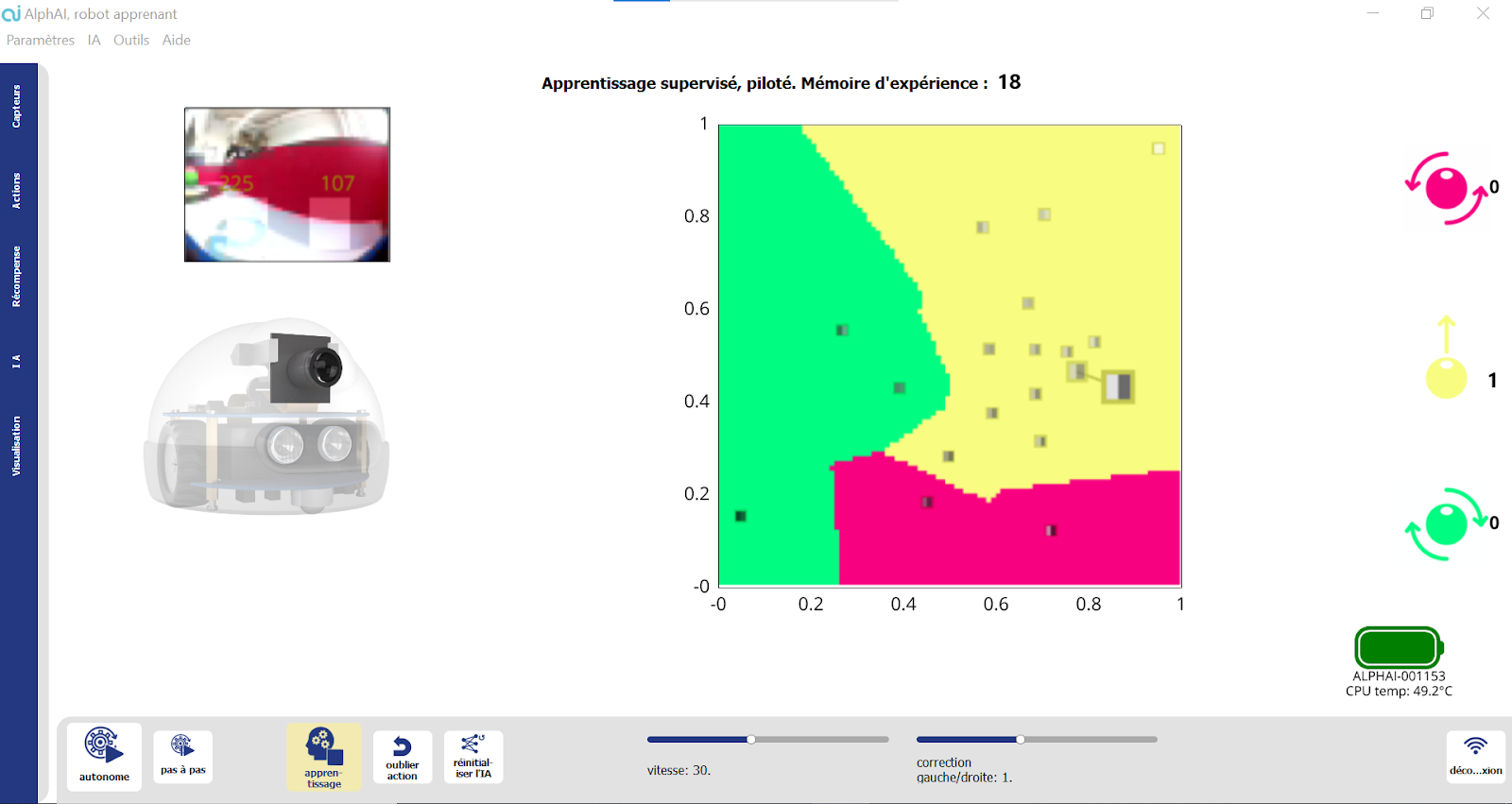
.png)
Die Helligkeit nimmt ab, wenn sich der Roboter den Wänden nähert. Normalerweise sollte man nach rechts abbiegen, wenn der linke Bereich am dunkelsten ist, und umgekehrt.
Wenn Sie drei deutliche Regionen auf der Grafik haben, beenden Sie die Trainingsphase und aktivieren Sie die Selbstständigkeit, um zur Testphase überzugehen.
Lerntests und Verbesserungen
Aktivieren Sie die Autonomie, indem Sie auf die entsprechende Schaltfläche auf dem Bildschirm klicken oder die Leertaste drücken.
Wie verhält sich der Roboter? Weicht er Hindernissen wie erwartet aus?
Wenn der Roboter gut trainiert ist, wird er Kanten selbstständig ausweichen können. Wenn er dagegen schlecht trainiert ist oder die Helligkeit in der Arena nicht gleichmäßig ist, haben die farbigen Bereiche in der Grafik unregelmäßigere Konturen und der Roboter macht mehr unpassende Aktionen.
Die Entscheidungsfindung des Algorithmus verstehen: Der größte Punkt ist der, der in diesem Moment von der Kamera erfasst wird: Er verbindet sich mit dem nächstgelegenen Punkt im Graphen, der in der Übungsphase aufgenommen wurde: Es ist die Aktion, die seinem nächsten Nachbarn entspricht, die er wählen wird, um sie auszuführen!
Wege zum Weitermachen
- Variieren Sie auf der Registerkarte KI den Wert von k (die Anzahl der Nachbarn). Beobachten Sie, wie sich dies auf die Entscheidungsfindung und die Hintergrundfärbung des Graphen auswirkt. Welcher Wert von k führt zum besten Verhalten? Warum?
- Nachdem Sie das Prinzip des Lernens verstanden haben, wiederholen Sie das Lernen mit einer geringeren Punktzahl (z. B.: Herausforderung nur 5 Trainingspunkte).
Bilanz und Feedback
Angesprochene Punkte / Begriffe, die man sich merken sollte :
- Das Prinzip des Algorithmus der k nächsten Nachbarn: Verstehen und erklären können, wie die Entscheidungen des Roboters getroffen werden.
- Wie wirken sich Trainingsdaten auf das Ergebnis aus? Wie wählt man die Trainingsdaten richtig aus?
- Welchen Einfluss hat der Parameter k? Wie wählt man den besten Wert für diesen Parameter?
%402x.svg)

